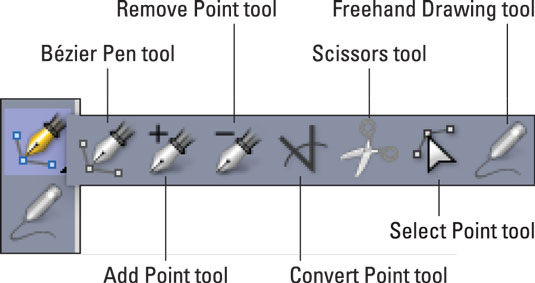Kur dëshironi të krijoni një kuti ose linjë në QuarkXPress që është më komplekse se një drejtkëndësh i thjeshtë, ovale ose shpërthim yjor, ju hyni në sferën e shtegut Bézier. Nëse keni përdorur mjetin Pen në Adobe Illustrator ose Photoshop, tashmë i kuptoni shtigjet e Bézier. Duhet pak praktikë dhe një mendje e qetë për të kuptuar se si të përdorni mjetet Bézier, ndaj mos u habitni nëse në fillim ndiheni pak të frustruar.
Pierre Bézier ishte një inxhinier në prodhuesin francez të automjeteve Renault, i cili patentoi dhe popullarizoi një mënyrë për të kontrolluar kthesat e lëmuara.
Vizatimi i një kutie Bézier
Për të vizatuar një kuti Bézier, ndiqni këto hapa:
Aktivizoni mjetin Bézier Pen në paletën e veglave dhe më pas klikoni për të hedhur pikën e parë kudo në faqe.
Zhvendosni treguesin aty ku dëshironi pikën tjetër.
Klikoni për të krijuar pika shtesë dhe segmente vijash.
Për të krijuar një vijë të drejtë dhe një pikë qoshe, klikoni pa zvarritur. Për të krijuar një segment të vijës së lakuar dhe një pikë të lëmuar, klikoni dhe tërhiqeni aty ku dëshironi të pozicionohet pika tjetër. Shfaqet një pikë me dy doreza kurbë dhe ju mund të kontrolloni formën e kurbës duke zvarritur një dorezë kurbë. Për të krijuar një pikë që lidh një kurbë me një segment të drejtë, shtypni Option (Mac) ose Alt (Windows) ndërsa zvarritni një pikë të lëmuar. Kjo krijon një segment të lakuar dhe një pikë qoshe.
Për të modifikuar formën Bézier ndërsa jeni ende duke e vizatuar, bëni sa më poshtë:
- Për të shtuar një pikë në një segment ekzistues: Klikoni segmentin ku dëshironi të jetë pika.
- Për të fshirë një pikë nga forma ndërsa po e vizatoni: Klikoni pikën.
Për të plotësuar kutinë, mbyllni shtegun duke vendosur treguesin e miut mbi fillimin e shtegut; pastaj klikoni kur treguesi ndryshon në treguesin Close Box.
Treguesi Close Box duket si një majë stilolapsi me një diamant të vogël në fund djathtas, siç tregohet këtu.

Treguesi Close Box.
Kur ndonjë nga mjetet e vizatimit është aktiv, mund të kaloni përkohësisht në mjetin Select Point duke shtypur Command (Mac) ose Ctrl (Windows). Kur mjeti Select Point është aktiv, mund të kaloni përkohësisht në mjetin Item duke shtypur Command-Option (Mac) ose Ctrl+Alt (Windows).
Duke përdorur mjetet e stilolapsit
Çdo mjet Pen ka një qëllim të ndryshëm. Ja çfarë bën secili:
- Pena Bézier: Ky është mjeti kryesor për krijimin e linjave dhe kutive të Bézier. Për të kufizuar këndin e tij në 45 gradë, shtypni dhe mbani shtypur Shift gjatë vizatimit. Për të rregulluar ose modifikuar një shteg Bézier, përdorni mjetet e përshkruara më poshtë.
- Add Point: Shton një pikë në një segment ekzistues të linjës. Shtimi i një pike në një kuti përmbajtjeje të rregullt (jo-Bézier) e kthen automatikisht kutinë e përmbajtjes në një artikull Bézier.
- Remove Point: Heq një pikë nga një shteg.
- Konvertimi i pikës: konverton automatikisht pikat e qosheve në pikat e kurbës dhe pikat e kurbës në pikat e qosheve. Klikoni dhe zvarriteni për të ndryshuar pozicionin e një pike, lakoren e një segmenti me vijë të lakuar ose pozicionin e një segmenti me vijë të drejtë. Klikoni një kuti drejtkëndëshe ose një vijë të drejtë për ta kthyer atë në një kuti ose vijë Bézier.
- Gërshërë: Prit një artikull në shtigje të veçanta. Mund të përdorni veglën Scissors për të prerë skicën e një kutie dhe për ta kthyer atë në një vijë, ose për të prerë një rresht ose shteg teksti në dysh. Kur preni një kuti fotografie, ajo konvertohet në një linjë Bézier dhe përmbajtja e saj hiqet. Kur preni një kuti teksti, ajo konvertohet në një shteg teksti. Kur preni një shteg teksti, ai konvertohet në dy shtigje teksti të lidhura.
- Zgjidh Pikën: Zgjedh kthesat ose pikat në mënyrë që të mund t'i lëvizësh ose t'i fshish. Klikoni me Shift për të zgjedhur pika të shumta. Mbani të shtypur Option (Mac) ose Alt (Windows) dhe klikoni një pikë për ta bërë atë simetrik.
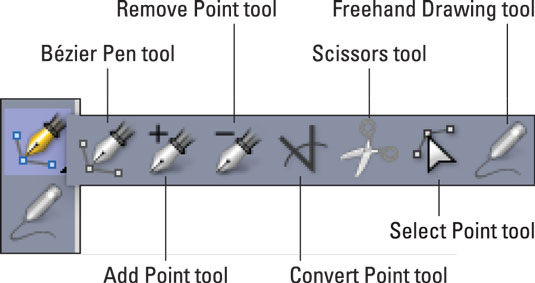
Veglat e stilolapsit Bézier.
Mjeti magjik i vizatimit me dorë të lirë QuarkXPress
Nëse nuk arrini të përdorni veglat e stilolapsit, provoni mjetin e vizatimit me dorë të lirë, i cili krijon një kurbë të qetë ndërsa tërhiqni miun rreth faqes. Nëse përfundoni një vizatim duke përfunduar në pikën e fillimit, vizatimi bëhet një kuti; përndryshe mbetet një linjë. Për të mbyllur automatikisht një vizatim me dorë të lirë me një segment të drejtë, shtypni Option (Mac) ose Alt (Windows) përpara se të lëshoni butonin e miut.
Ndryshoni format e Bézier në QuarkXPress
QuarkXPress ju jep disa mënyra të ndryshme për të modifikuar formën e një forme Bézier, duke përfshirë zgjedhjen e një prej formave standarde të QuarkXPress nga menyja Item dhe përdorimin e veglës Select Point ose veglës Bézier Pen në paletën e veglave. Unë i përshkruaj këto tre teknika në seksionet vijuese.
Ndryshoni një formë Bézier në një formë standarde
Për të ndryshuar formën në një drejtkëndësh, ovale ose vijë standarde, zgjidhni Item→ Shape dhe zgjidhni formën e dëshiruar nga menyja Shape.
Redaktoni me mjetin Select Point
Për të zgjedhur kthesat ose pikat në mënyrë që të mund t'i lëvizni ose fshini ato, përdorni mjetin Select Point. Klikoni me Shift për të zgjedhur pika të shumta. Mbani të shtypur Option (Mac) ose Alt (Windows) dhe klikoni një pikë për ta bërë atë simetrik.
Modifiko me mjetin Bézier Pen
- Për të shtuar një pikë në një kuti Bézier ndërsa punoni me mjetin Bézier Pen, klikoni një segment rreshti ose përdorni mjetin Shto pikë.
- Për të hequr një pikë nga një kuti Bézier ndërsa punoni me mjetin Bézier Pen, klikoni pikën ose përdorni mjetin Remove Point.
- Për të kthyer një pikë në një lloj tjetër të pikës gjatë punës me mjetin Bézier Pen, kliko me opsione (Mac) ose kliko Alt (Windows) pikën ose përdor veglën Convert Point.
- Për të lëvizur një pikë ose për të ndryshuar formën e një segmenti të linjës gjatë punës me mjetin Bézier Pen, mbani të shtypur Command (Mac) ose Ctrl (Windows) dhe tërhiqni pikën ose segmentin e linjës.
Për të zhvendosur paraqitjen ndërsa është zgjedhur një mjet Pen, shtypni Shift+Spacebar dhe më pas klikoni dhe tërhiqeni.
Konvertoni një kuti ose linjë ekzistuese në Bézier
Tani që jeni të gjithë të nxehtë për krijimin dhe modifikimin e formave të Bézier-it, ja një truk për konvertimin e një kutie ose rreshti ekzistues në mënyrë që të mund t'i riformoni me mjetet e stilolapsit: Me artikullin e zgjedhur, zgjidhni Item –> Shape. Nëse artikulli juaj është një kuti, zgjidhni formën nga nënmenyja Shape që duket si paleta e një piktori. Nëse artikulli juaj është një linjë, zgjidhni vijën e harkuar. Pas kësaj, mund të përdorni cilindo nga mjetet e Pen për të riformuar artikullin tuaj në pafundësi dhe më gjerë.
Ju gjithashtu mund të konvertoni një kuti ose rresht të rregullt në një artikull Bézier me njërin nga dy mjetet e stilolapsit: Thjesht klikoni një segment rreshti me veglën "Shto pikë" ose "Konverto pikë".